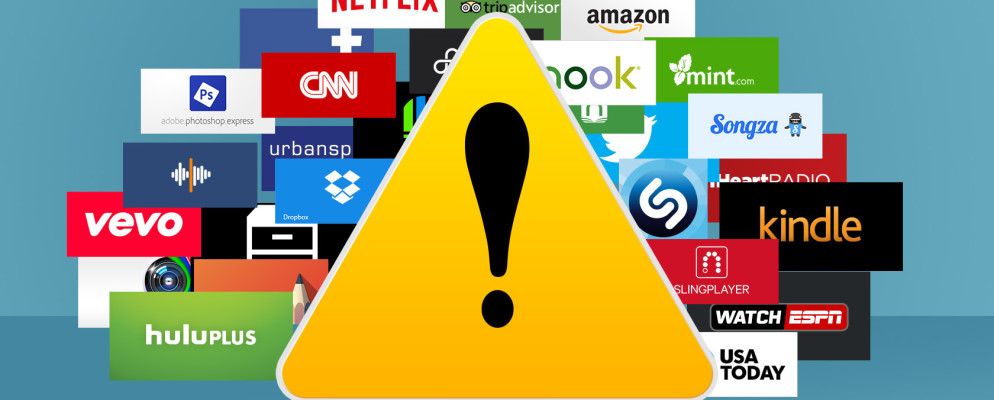包括许多用户在内的许多用户的Windows 8.1升级。
一个问题是Windows Apps变得无响应,无法打开甚至无法安装。这包括PC设置和Windows App Store。用户报告了各种症状,但是最常见的是应用程序“闪烁"打开,然后立即关闭。该应用程序保持“打开"状态,但永远不会加载超过初始“闪存屏幕"。有些人甚至报告了错误消息,提示该应用程序无法打开。
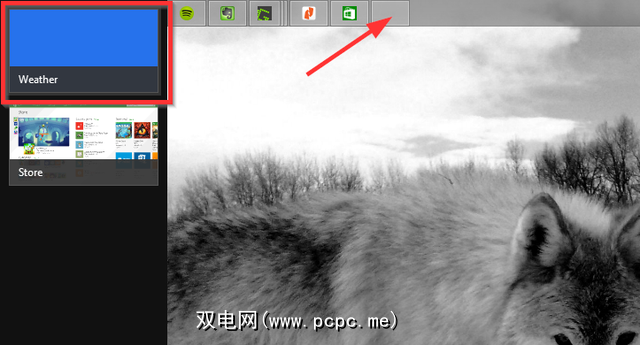
以下是我为解决问题所采取的步骤。有些人提供帮助,而其他人则没有。它们以建议的故障排除顺序列出,从非常基础到稍微复杂和深入。这个想法是您不必执行所有这些步骤,而是一个或一些初始故障排除提示将尽快解决您的问题。祝您好运!
步骤1:下载并运行Microsoft的Apps Troubleshooter
Microsoft提供了一个工具,可以解决Windows应用商店和Apps的各种问题。单击此部分的标题以获取更多信息,并通过单击文本中的应用程序故障排除程序进行下载。
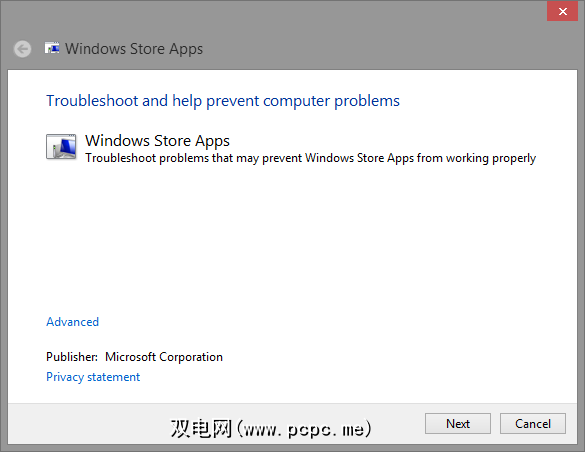
下载后,运行它并按照说明进行操作,按下一步以继续进行问题排查。在下一个窗口中,点击重置并打开Windows应用商店。
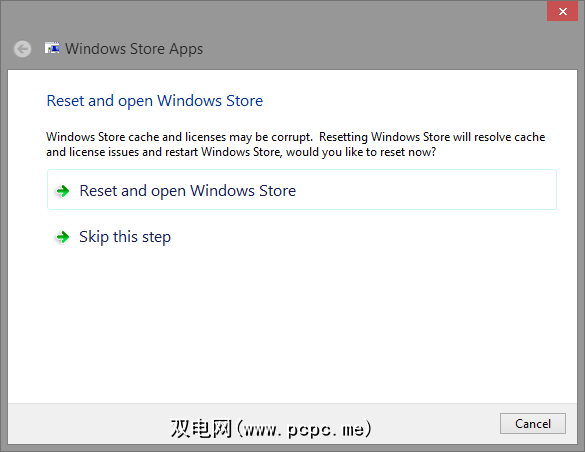
完成后,它将显示尝试修复和无法修复的结果。您可以通过单击蓝色的查看详细信息链接来查看详细信息,并将其保存以供以后参考。
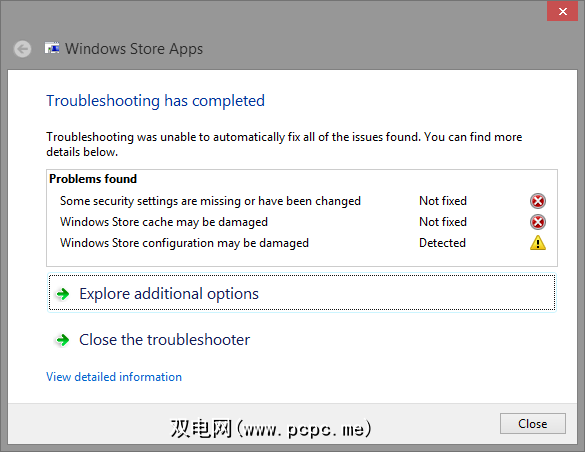
步骤2:清除并重置Windows应用商店缓存
如果应用疑难解答没有解决问题,则下一步是清除并重置Windows应用商店缓存。 标签或单击“开始"按钮,然后键入WSreset 。右键单击它,然后选择以管理员身份运行。
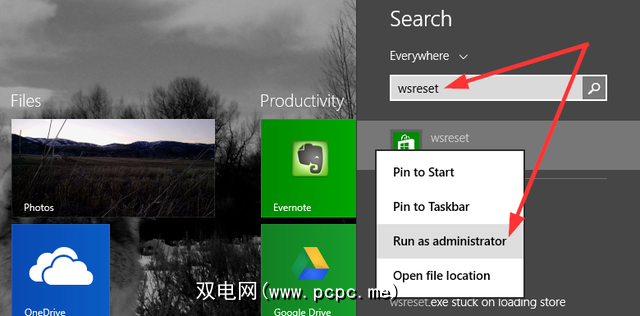
然后应启动Windows应用商店并允许浏览。现在尝试下载新应用或打开现有应用。
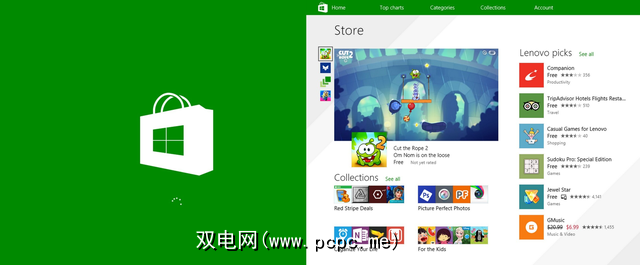
步骤3:测试损坏的“软件包存储库"
现在,我们必须更深入地研究。将此过程视为“文件手术"。转到 C:\ ProgramData \ Microsoft \ Windows \ AppRepository 。您将收到通知,通知您您无权访问该文件夹和文件。
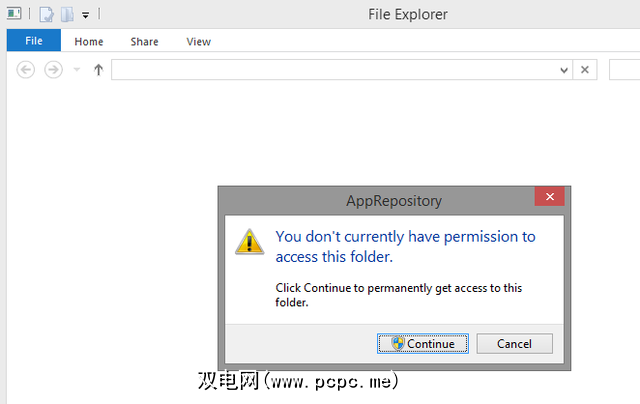
此过程可能很麻烦,但是我们之前已经介绍了如何获取文件所有权。该文章分为几个部分,因此请向下滚动到标题为“获取文件的所有权"的部分。此外,您还可以参考Microsoft的操作说明。
完成此步骤后,将弹出一个框,通知您您已拥有该文件夹的所有权并关闭并重新打开。它。只需将前面提到的文件夹目录粘贴到Windows资源管理器地址栏中即可。
现在开始手术。您将要删除名称中包含“ edb" 的所有文件。这些与软件包存储库文件关联。我发现找到散布在整个文件夹中的这些文件的一种快速方法是单击“类型"字段,大多数(如果不是全部)您需要删除的文件将位于顶部。为了安全起见,请滚动浏览文件夹的其余部分,以确保您不会错过任何一个。以下是您要查找的文件:
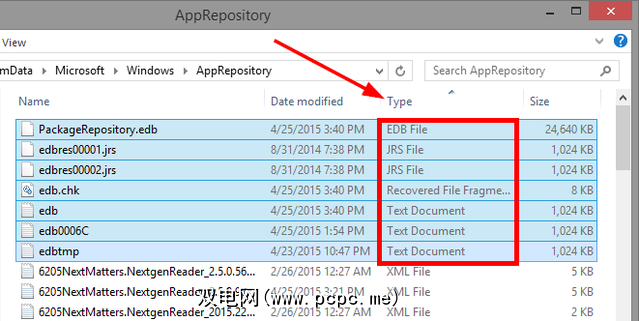
重新启动计算机,Windows会自动重新创建您删除的文件,除非它们不会损坏。对于许多人来说,这是可以解决问题的步骤。
步骤4:运行此命令提示符
这时,您可能正在运行某些应用程序,例如系统应用程序,例如“ PC设置",但其他应用程序仍无法打开。 转到“开始"并键入“ cmd" ,然后通过右键单击并选择以管理员身份运行,以管理员权限运行它。
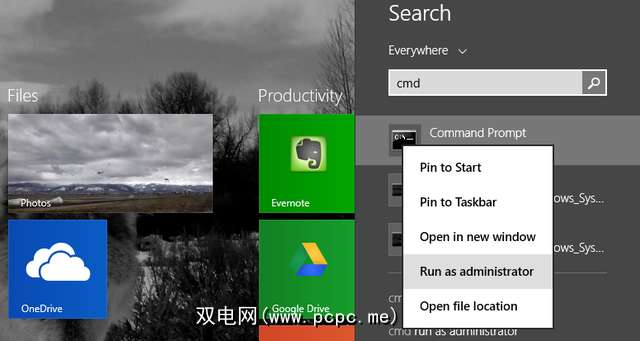
然后您可以复制遵循以下命令并将其粘贴到命令提示符窗口中(右键单击>粘贴)。
powershell -ExecutionPolicy Unrestricted Add-AppxPackage -DisableDevelopmentMode -Register $Env:SystemRoot\ImmersiveControlPanel\AppxManifest.xml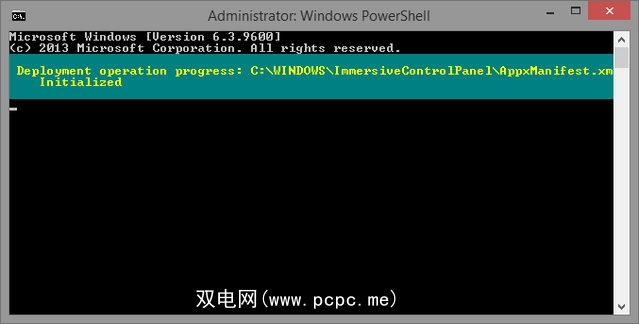
完成后,请尝试打开以前无法运行的应用程序。您甚至无需重新启动计算机即可使更改生效。
步骤5:运行系统文件检查器/替换损坏的文件
该死!它仍然无法正常工作...我感到您很痛苦。 只有在您可以从另一台运行相同操作系统的PC上访问未损坏的系统文件时,此步骤才适用于某些用户。很遗憾,我没有这样做,所以我不能亲自为此步骤提供担保,但其他人在完成这些步骤后发现它可以解决问题。
此扫描将花费一些时间,但是此后,您会收到一条消息,告诉您是否有任何系统文件已损坏或损坏。
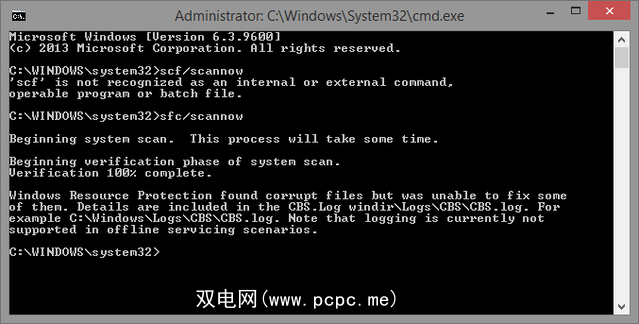
如果存在仍然是损坏的文件,尽管已执行所有前面的步骤,但是您可以从修复它们的路径开始。要查看系统文件检查器过程的详细信息并找到损坏的文件,请在命令提示符下键入以下内容:
findstr /c:"[SR]" %windir%\Logs\CBS\CBS.log >"%userprofile%\Desktop\sfcdetails.txt"这将在您的桌面上创建一个名为 Sfcdetails.txt 的日志文件。 strong>。
下面是我的结果中的日志文件格式示例:
2015-05-08 11:25:04, Info CSI 0000090d [SR] Could not reproject corrupted file [ml:520{260},l:114{57}]"\??\C:\ProgramData\Microsoft\Diagnosis\DownloadedSettings"[l:24{12}]"utc.app.json"; source file in store is also corrupted在我的情况下,有几个损坏的文件,所有这些文件都需要替换。 Microsoft网站上很好地说明了执行此操作的步骤。向下滚动页面,找到文章“ 手动将损坏的文件替换为文件的正确副本"中的链接。这将打开并直接带您到以下内容的“最小化部分"
第6步:创建一个新用户帐户

如果其他方法无效,那么您最后的选择就是创建一个新用户帐户,我最近分享了如何正确使用该帐户在做。这是一个很大的痛苦,但是它将使您在新帐户上的应用正常运行。
对您有用的是什么?
这只是升级到的众多问题之一Windows 8.1,但希望您不会同时遇到多个问题。
您是否也遇到了这个问题并自己解决了?这些步骤中的哪一个对您有用?我已彻底研究了此问题,找不到其他解决方案,但是如果您发现本文未提及的解决方案,请在下面的注释中分享给其他所有人
标签: Windows 81 Windows升级